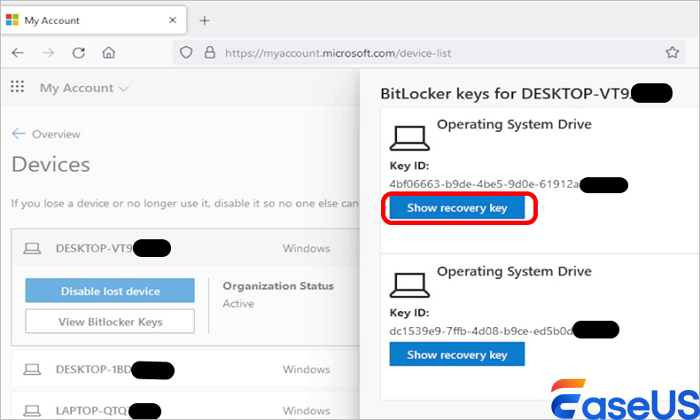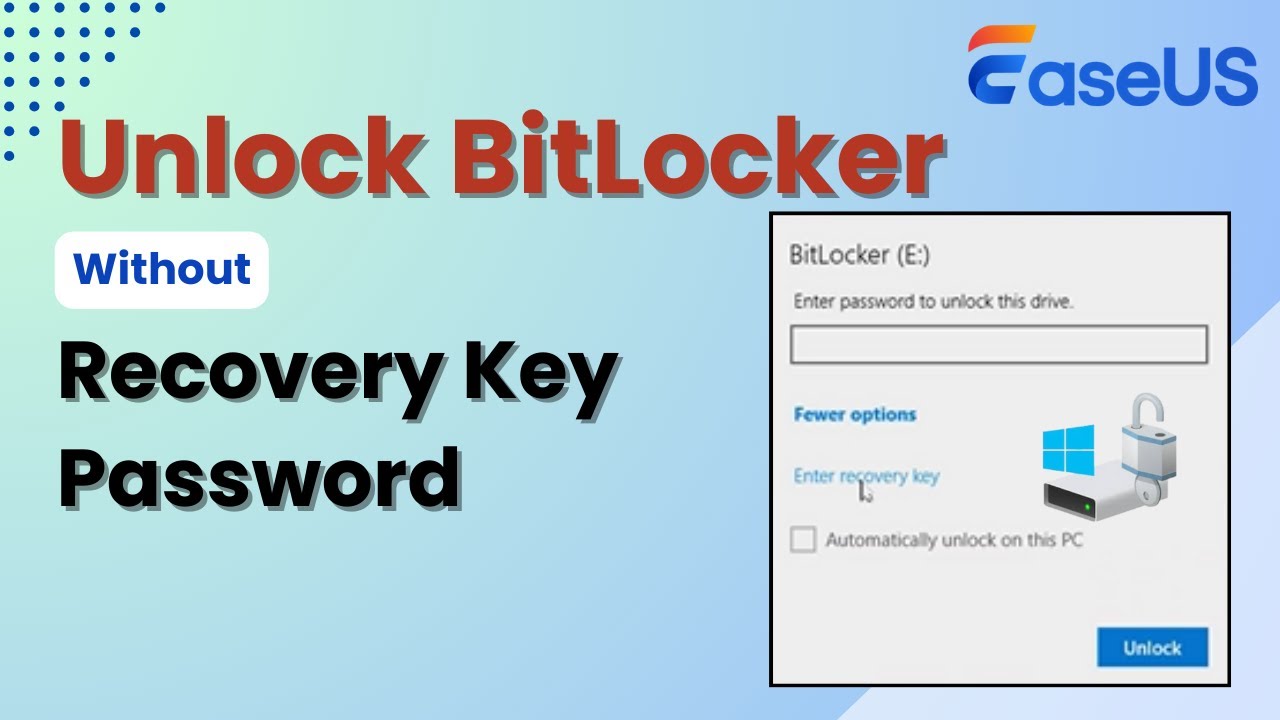BitLocker is een ingebouwde encryptiefunctie in Windows die helpt bij het beveiligen van uw bestanden. Er kunnen echter bepaalde systeemwijzigingen worden aangebracht in de herstelmodus, waardoor u wordt buitengesloten totdat de juiste sleutel is verstrekt. Als u een Dell laptop gebruikt, heeft u mogelijk ooit de melding " Dell Laptop heeft de BitLocker-herstelsleutel nodig" ontvangen. Maak u geen zorgen, dit bericht biedt u methoden om uw sleutel terug te krijgen en andere bruikbare oplossingen.
Het is mogelijk dat uw pc een back-up van uw herstelsleutel in uw Microsoft-account heeft staan als u deze ooit hebt opgeslagen, of dat deze automatisch voor u wordt opgeslagen. Zo doet u het volgende:
Stap 1. Meld u eerst aan met uw Microsoft-account als u al bent afgemeld.
Stap 2. Ga vervolgens naar de Microsoft Recovery Key Portal en meld u indien nodig opnieuw aan.
Stap 3. Zoek naar uw Dell-apparaten (bijv. 'Dell XPS 13') en zoek de bijbehorende herstelsleutel.
![toon-herstelsleutel-nu.png]()
Deze methode klinkt misschien ongebruikelijk, maar kan nuttig zijn. Je kunt je e-mailbox doorzoeken op de volgende berichten:
- "BitLocker-herstelsleutel"
- "Microsoft herstelsleutel"
- "Uw apparaat heeft een herstelsleutel nodig"
Het klinkt misschien onredelijk, maar het zou uw verwachtingen kunnen overtreffen.
Wat kun je doen als je de herstelsleutel niet kunt vinden? Of zelfs als je BitLocker-versleutelde partitie verloren is gegaan? Ik denk dat dit onderdeel je zal helpen:
Oplossing 1. Gebruik de professionele tool voor gegevensherstel om een met BitLocker versleutelde partitie te herstellen
Als u de herstelsleutel voor het ontgrendelen van de met BitLocker versleutelde partitie bent vergeten, maar u dringend bestanden op de partitie nodig hebt, kunt u eerst een betrouwbare en veilige tool voor gegevensherstel gebruiken, zoals EaseUS Data Recovery Wizard, om uw bestanden terug te halen:
Herstel van een met BitLocker versleutelde partitie kan lastig zijn met slechts een beetje kennis. Een datahersteltool is daarom essentieel, vooral wanneer u fouten tegenkomt zoals de BitLocker-schijf die niet wordt weergegeven . Zo kunt u gegevens herstellen van een met BitLocker versleutelde schijf of de hele versleutelde partitie:
Stap 1. Kies de versleutelde schijf die u wilt scannen
Start de EaseUS Data Recovery Wizard en u ziet de met BitLocker versleutelde schijf daar weergegeven. Beweeg de muis over de BitLocker-partitie of het opslagapparaat waarvan u gegevens wilt herstellen. Klik vervolgens op 'Zoeken naar verloren gegevens'.
Let op : Als u geen sleutel of wachtwoord hebt, kunt u ' Automatisch decoderen ' gebruiken. Daarmee kunt u uw herstelsleutel scannen vanaf uw Microsoft-account of uw C-schijf en vervolgens de schijf decoderen zonder uw wachtwoord op te geven.
Stap 2. Gescande bestanden selecteren en bekijken
De software start een snelle scan naar verwijderde bestanden en voert een geavanceerde scan uit voor meer verloren bestanden van het BitLocker-apparaat. Wanneer het proces is voltooid, kunt u de filterfunctie gebruiken of de zoekfunctie om de verloren bestanden snel terug te vinden.
Stap 3. Herstel verloren bestanden van een met BitLocker versleutelde harde schijf
Nadat u een voorbeeld van het bestand hebt bekeken, klikt u op de knop 'Herstellen' om verwijderde of verloren bestanden van de met BitLocker versleutelde partitie in Windows te herstellen. U kunt een cloudopslag kiezen, zoals OneDrive, Google Drive, enz., en op 'Opslaan' klikken om uw herstelde bestanden op te slaan.
Hier is een videotutorial waarin wordt uitgelegd hoe u een BitLocker-schijf kunt ontgrendelen zonder herstelsleutel met behulp van deze geavanceerde tool. Lees de onderstaande tijdlijn om het gewenste onderdeel te vinden:
- 00:14 - Controleer de BitLocker-status in Verkenner
- 00:24 - BitLocker uitschakelen
- 01:53 - BitLocker ontgrendelen via EaseUS-software
Deel dit bericht met gebruikers die hulp nodig hebben om BitLocker te ontgrendelen zonder het herstelsleutelwachtwoord:
Zonder de herstelsleutel kunnen Microsoft en Dell uw gegevens niet herstellen vanwege de sterke encryptie van BitLocker. Als uw sleutel verloren gaat, overweeg dan de volgende laatste opties:
Oplossing 2. Probeer de veilige modus om het probleem 'Kan de herstelsleutel niet vinden' op te lossen
Vervolgens kunt u proberen uw apparaat opnieuw op te starten in de veilige modus om te zien of uw herstelsleutel terug is:
Stap 1. Forceer het afsluiten van uw Dell laptop door de aan/uit-knop ongeveer 10 seconden ingedrukt te houden.
Stap 2. Houd F4 of F5 ingedrukt om op te starten in de veilige modus.
![houd-f4-of-f5.png]()
Stap 3. Als dit lukt, opent u de BitLocker-instellingen en schakelt u de beveiliging uit.
Laatste gedachten
Een Dell laptop die herhaaldelijk om de BitLocker-herstelsleutel vraagt, is meestal een oplosbaar probleem. Controleer eerst uw Microsoft-account en andere back-uplocaties. Als de sleutel permanent verloren is gegaan en de gegevens kritiek zijn, kunt u professionele dataherstelservices inschakelen, hoewel succes niet gegarandeerd is. De beste verdediging is altijd om proactief een back-up van uw herstelsleutel te maken.
Veelgestelde vragen over het repareren van een Dell-laptop waarvoor de BitLocker-herstelsleutel nodig is
Lees dit gedeelte met veelgestelde vragen voor meer relevante informatie:
1. Waarom vraagt mijn Dell om een BitLocker-herstelsleutel?
Omdat BitLocker je schijf versleutelt, heb je de sleutel nodig om hem te openen. Deze sleutel bestaat vaak uit 48 cijfers. Je kunt je sleutel vinden als je er ooit een back-up van hebt gemaakt.
2. Hoe vind ik de BitLocker-herstelsleutel voor een Dell-laptop?
Je vindt je BitLocker-sleutel in je Microsoft-account. Je kunt de officiële website bezoeken en inloggen om je herstelsleutel te verkrijgen.
![EaseUS Data Recovery Wizard]()
![EaseUS Data Recovery Wizard for Mac]()
![EaseUS Partition Manager Pro]()
![EaseYS Partition Manager Server]()
![EaseUS Todo Backup Workstation]()
![EaseUS Todo Backup Advanced Server]()